知道這個免費財務軟體是從國外的創業者部落格而來,他也是由朋友推薦而使用,適用於小型的創業公司或個人,他認為這個財務軟體讓他本來搞不清楚的創業收支情形變得清楚簡單,節省了時間也有助於規劃,讓他明白錢都花在哪些地方,錢應該花到哪些地方。
這個軟體目前國內比較少人推,但我自己因為使用一般的spreadsheet試算表做簡單的記帳,已是第三年,目前並沒想改用,至少在這個年度結束前,都不會跳到別的記帳軟體,部分原因是懶,部分原因是習慣。必須說的是,目前正在用的spreadsheet並不是很好用,所以,如果是正要開始或正在尋找財務記帳管理軟體的人,這個免費軟體不錯。
Gnucash財務軟體支援中文,這種軟體需要一點學習時間,功能也很多,慢慢使用慢慢學習,財務概念也會慢慢變好。
Gnucash財務軟體下載點
2013年1月10日
時間管理插件:定時提醒、計時、倒數計時器
要做好時間管理,怎麼可以沒有計時、倒數計時、定時提醒的工具?
上網時或在電腦做其他事情時,很容易會忘記一些要處理的事而錯過了時間,常常為了怕忘記,反而時時記掛,添加無形的煩惱,三不五時還是會錯過,只要有個計時器就可以放心,時間一到就會提醒。
這個是firefox的附加元件,名為Simple Timer,其他的瀏覽器相信也可以找到相似的timer。當你安裝好的時候,就在出現在瀏覽器的工具列,只要在小圖示上按一下右鍵,就會出功能選單,
這個附加元件的另一個優點是上手很快,少少時間就足夠學習如何使用。
這個Timer小插件,有三個主要功能:
上網時或在電腦做其他事情時,很容易會忘記一些要處理的事而錯過了時間,常常為了怕忘記,反而時時記掛,添加無形的煩惱,三不五時還是會錯過,只要有個計時器就可以放心,時間一到就會提醒。
這個是firefox的附加元件,名為Simple Timer,其他的瀏覽器相信也可以找到相似的timer。當你安裝好的時候,就在出現在瀏覽器的工具列,只要在小圖示上按一下右鍵,就會出功能選單,
這個附加元件的另一個優點是上手很快,少少時間就足夠學習如何使用。
這個Timer小插件,有三個主要功能:
- 計時:這個可以用在測驗做某件事的時間,計算一個你正要做的事,但是起先你是不知道會花多少時間的,對學生而言可以用來計算做測驗卷的時間,或是一上網就要開始計時,就能知道究竟上網多久了,若有人喜歡上社群網站,也可以用來了解已經花了多少時間在上頭。或者在寫文章時,清楚知道實際上花了多少時間完成一篇。
- 倒數計時:這個跟計時器不同的地方在於,事先就設定一段時間,亦即在開始時一個是未知的一段時間,一個是已知的一段時間,例如,有人想要增加外語能力,決定每天唸30分鐘英文,就可以設定一下倒數計時。每日增進英文。或是為了控制花在facebook、線上遊戲的時間,限定自已最多不要超過一個小時。至於我日常會用到的一個地方,是等垃圾車的時間,通常我家附近的垃圾車,第一次聽到垃圾車的聲音時,是從另一邊繞過,再等約15分鐘,才會繞回來,所以可以在第一次聽到時,就開始倒數計時。
- 定時提醒:這個同樣很實用,可以設定只在某一天提醒,也可以勾選重複,設定每天固定時間提醒,就會天天定時提醒。如果剛好有每天固定時間要做的事,就可以設定定時提醒,例如有些很寶貝小孩的家長,天天在做溫馨接送情。通常上下學時間是固定的,就算補習班也一樣。對於廣大的電腦族更是必備,時間一到就起來走動走動,讓眼睛休息,也讓身體活動活動,可以起來做做體操、做家事、做需要離開電腦的任何事,同時保健眼睛和身體。若是可以很確定的安排休息的時間,當然就分別設定那些時間,像是下午三點喝下午茶。若是時間比較彈性的,並沒有很固定的休息時間,只是要確定每隔多久時間就提醒一下,簡單一點就是設定在每天的每個整點時提醒一次,這是我自己目前的使用方式,不管何時上網,一到整點就提醒一下該休息了。當然也可以設每隔幾十分鐘就提醒一次。如何間隔在第一次設定時麻煩一點,然而也就麻煩一次而已。
- 使用聲音播放提醒
- 使用彈跳視窗提醒
- 啓用對話型提醒視窗
 |
| 對話提醒視窗 |
2012年12月17日
從Chrome回到Firefox
已經改用Firefox為主要瀏覽器有近一個月,前幾天真的有不適應的地方,除了書籤的位置還有點不太好用外,大致上也都適應。
當初會從Firefox變以Chrome為主的原因之一,就是當時的Firefox常會有CPU莫名超高的問題,等習慣Chrome之後當然就不動了,Firefox的市佔率隨著Chrome的高升而下降,覺得也有點遺憾,不過偶爾還是會用到備用的Firefox。
最近使用Chrome還始有問題,經過重新安裝仍有問題,就直接改回用Firefox,發現當初的CPU衝高的問題已經解決,速度也滿意。
Chrome的問題,到底是只有我遇到,還是很多人也有,就不用花時間去研究了,只要有得用就好。因為那是Chrome自己的問題,要是哪一天firefox又出問題,再回去Chrome,到時也許Chrome也沒問題。
之前,為了測試網站在IE的情形,因為許久沒用,除了不熟,也不知道要底是不是都沒問題,也只去幾個大網站看看IE是不是正常,結果,沒有任何下載或進到可能不安全的網站,首頁就被Blekko綁架了,後續還出了一些問題,然後在網路上發現好多人都有相似的問題,很明顯地,有很多人都花了很多時間在網路上找答案,也就是說IE幾年以來,浪費了許多人的時間,幸好,老早就把IE當拒絕往來戶,到底大公司底下好乘涼,有微軟養,問題有沒有解決就不是那麼重要緊急,不像大多沒錢的網路創業家,不成功就消失,這也是為什麼併購網站看起來都很貴,但會比自行開發來的好,除了建立起的模式和用戶基礎,還有並非是招來的人不優秀,而是心態的問題,留下有熱情的創業家是很重要的。
當初會從Firefox變以Chrome為主的原因之一,就是當時的Firefox常會有CPU莫名超高的問題,等習慣Chrome之後當然就不動了,Firefox的市佔率隨著Chrome的高升而下降,覺得也有點遺憾,不過偶爾還是會用到備用的Firefox。
最近使用Chrome還始有問題,經過重新安裝仍有問題,就直接改回用Firefox,發現當初的CPU衝高的問題已經解決,速度也滿意。
要意見回饋,請付費
這次不花太多時間去找Chrome的問題,重安裝幾次,發現不成就換到Firefox,原因之一是比較忙,另外的原因是被某一家大型拍賣公司所提醒的,那家拍賣公司,把問題責任都推給賣家,收錢不手軟,什麼都講成”公司是營利事業”...,反正反感到極點了。每次連絡完客服,客服回信後,會來一封意見回饋信,因為這家愛錢的公司,不斷地告訴它的用戶,他們是要賺錢到底的公司,什麼都是錢,因此我認為不應該平白給這家拍賣公司任何意見回饋,即使給很不滿意的意見都不行,如果他們真的想知道的話,應該要付錢才對,而且要高價。給這種公司建議,要是真的使他們變得更好更強,不過是讓他們更有理由向使用者要更多錢而已。應該讓它累積多一點缺點,直到有新公司打敗他們,一切難挽頹勢。Chrome的問題,到底是只有我遇到,還是很多人也有,就不用花時間去研究了,只要有得用就好。因為那是Chrome自己的問題,要是哪一天firefox又出問題,再回去Chrome,到時也許Chrome也沒問題。
之前,為了測試網站在IE的情形,因為許久沒用,除了不熟,也不知道要底是不是都沒問題,也只去幾個大網站看看IE是不是正常,結果,沒有任何下載或進到可能不安全的網站,首頁就被Blekko綁架了,後續還出了一些問題,然後在網路上發現好多人都有相似的問題,很明顯地,有很多人都花了很多時間在網路上找答案,也就是說IE幾年以來,浪費了許多人的時間,幸好,老早就把IE當拒絕往來戶,到底大公司底下好乘涼,有微軟養,問題有沒有解決就不是那麼重要緊急,不像大多沒錢的網路創業家,不成功就消失,這也是為什麼併購網站看起來都很貴,但會比自行開發來的好,除了建立起的模式和用戶基礎,還有並非是招來的人不優秀,而是心態的問題,留下有熱情的創業家是很重要的。
不合用就Byebye
如果產品服務不好,就直接走人。這也算是資訊爆炸時代的一種應對方式。2012年8月18日
背英文單字、托福單字、GRE、GMAT單字等免費軟體
今天來介紹一個免費的背單字軟體-Anki。其實它不只是背單字軟體。
這個免費軟體的運作方式,是以牌組的方式一問一答,就像是一張卡片,一面寫問題,另一面寫答案,然後反覆地練習,卡片是正反二面,軟體則是分成上下二部分。用來背英文單字、托福單字、GRE、GMAT單字或學習其他外文非常實用。
其實不只是可以用來背單字,也可以廣泛運用在任何可以卡片方式練習的地方。就軟體網站自己的說法可以運用的地方如:
特色:
這個免費軟體的運作方式,是以牌組的方式一問一答,就像是一張卡片,一面寫問題,另一面寫答案,然後反覆地練習,卡片是正反二面,軟體則是分成上下二部分。用來背英文單字、托福單字、GRE、GMAT單字或學習其他外文非常實用。
其實不只是可以用來背單字,也可以廣泛運用在任何可以卡片方式練習的地方。就軟體網站自己的說法可以運用的地方如:
- 學語言
- 研習醫學或法律考試
- 記憶人名和人臉
- 記憶地理
- 修煉長部詩歌
- 練習吉他和弦
用途真的很多,工具的價值往往在於如何使用。
可以看影片來了解它的使用方式。
可以看影片來了解它的使用方式。
特色:
- 有同步功能,手機、pc等不同裝置,隨時可練習。
- 可分享自建的詞庫。反過來說,它有很多別人建的詞庫可取用。
- 智慧控制重覆練習的時間。對你容易的,可以久一點再複習,難的則可以在較短的時間內就複習。
- 有不同模式可供選擇。
- 有不少外掛可用。
- 可存超過100000組牌組。
- 簡潔並對使用者友善的介面。
- open source。
個人覺得這個軟體值得好好使用。尤其是如果你剛好在學習語言的學生就學階段,不但可以自己設定的自己的背單字牌組,還可以下載眾多他人分享的牌組來使用,像是字根、字首、字尾,或是準備留學的托福單字、GRE單字、GMAT單字都有,還有一些程式語言...等等。
2012年6月14日
清理Picasa的備份紀錄資料夾
Picasa是免費的相片軟體,功能簡單了點,但對於只要修一點的相片也是夠用的,偶爾搭配一下Gimp使用也夠了。
對於Picasa最滿意的地方就是瀏覽的方式和速度,其他像是常會用到的圖片加註功能和縮減圖片檔案大小就希望可以再好用一些。
有拍相片的人,一定會累積出大量的照片,所佔的容量空間也會愈來愈大大,當東西一多時,為了日後方便,整理分類和清理是有其必要的。
在使用picasa的人,在圖片資料夾內會有.picasaoriginals的隱藏資料夾,裡面放了修改圖片前的原始檔,這些檔案的存在可以方便要是對修改後的圖片不滿意,可以在Picasa中輕易地復原,這是優點。反過來說,如果修改圖片已經完成,而且預估以後也不會再做修改,那麼這些原始圖檔就會悄悄的佔了不少空間,因此當你認為日後不需要再回復原始圖檔,或是針對一些比較不重要的圖片時,每隔一段時間就把.picasaoriginals隱藏資料夾清理一下,釋放空間,好提高電腦效能。
有時拍照一張幾Mega byte,但修完圖後,最後只剩下幾十k,要是不把原始檔案刪掉,那些平時看不到的大檔案其實還是佔著空間的。為了怕誤刪相片,隔一段時間再做刪除的動作,若心中有疑慮就不刪除。
對於Picasa最滿意的地方就是瀏覽的方式和速度,其他像是常會用到的圖片加註功能和縮減圖片檔案大小就希望可以再好用一些。
有拍相片的人,一定會累積出大量的照片,所佔的容量空間也會愈來愈大大,當東西一多時,為了日後方便,整理分類和清理是有其必要的。
在使用picasa的人,在圖片資料夾內會有.picasaoriginals的隱藏資料夾,裡面放了修改圖片前的原始檔,這些檔案的存在可以方便要是對修改後的圖片不滿意,可以在Picasa中輕易地復原,這是優點。反過來說,如果修改圖片已經完成,而且預估以後也不會再做修改,那麼這些原始圖檔就會悄悄的佔了不少空間,因此當你認為日後不需要再回復原始圖檔,或是針對一些比較不重要的圖片時,每隔一段時間就把.picasaoriginals隱藏資料夾清理一下,釋放空間,好提高電腦效能。
有時拍照一張幾Mega byte,但修完圖後,最後只剩下幾十k,要是不把原始檔案刪掉,那些平時看不到的大檔案其實還是佔著空間的。為了怕誤刪相片,隔一段時間再做刪除的動作,若心中有疑慮就不刪除。
2012年4月10日
每天一套免費軟體:give away of the day
雖然現在很多免費軟體可以用,但有一些不一樣的軟體可以用也是不錯的。
每天一套免費軟體
www.giveawayoftheday.com這個網站主要內容就是每天提供一套免費軟體,限時一天,過了24小時就沒了,部分軟體有更新時也可能隔幾個月或隔年再推出限時免費,包含的軟體種類很多,看到有興趣的,可以下載來試用看看,也許剛好有需要,也許可以看看付費和免費軟體有什麼差異,值不值得花錢。
限制條件:這邊送的付費軟體,通常不包含技術支援,也不能做商業使用,未來若要更新大多也要付費。
軟體公司願意限時免費提供,主要是可以得到別人的回饋意見和宣傳。
用不到最好立即解除安裝
如果下載使用後,覺得以後用到的機會不多的話,最好立即解除安裝,刪掉檔案,並定期清理電腦,不然安裝太多軟體又不定期清理,記憶體和登錄檔都會膨脹而影響電腦效能。
軟體就跟影片和音樂一樣,存多了也沒時間欣賞與使用,還要花時間整理,多花時間找到真正想要的東西,留下少部分最喜愛的就好,其他沒留下的,既然東西可以在網路找得到,那麼以網路世界愈來愈快,愈來愈便宜,愈來愈開放的觀點來看,不妨把整個網路世界當成你的硬碟。
2012年3月29日
Tutorials: How to spell check Scribus document
Scribus is a great and open source software. But, there is no spell checker in released versions of Scribus.
Nobody want to spend time on checking spell by himself, neither do I.
I use a indirect way to spell check Scribus document.
Here is the tutorials:
Step 1 Transfer your Scirbus document into PDF.
Step 2 Download Free PDF to Word Doc Converter and install it. Launch it.
Step 3 Convert your PDF to Word Doc. You can uncheck "Retain shapes and images" to keep filesize small and save time.
Step 4 Use a word processor to check spell and correct your Scribus document. Moreover, use even a grammar software to check spell, grammar, and usages.
Nobody want to spend time on checking spell by himself, neither do I.
I use a indirect way to spell check Scribus document.
Here is the tutorials:
Step 1 Transfer your Scirbus document into PDF.
Step 2 Download Free PDF to Word Doc Converter and install it. Launch it.
Step 3 Convert your PDF to Word Doc. You can uncheck "Retain shapes and images" to keep filesize small and save time.
Step 4 Use a word processor to check spell and correct your Scribus document. Moreover, use even a grammar software to check spell, grammar, and usages.
2012年3月20日
開關Pinterest意見回應小工具
Pinterest的圖片流有很多意見回應,這些東西其實並不是我們在瀏覽圖片會想要看的,只有遇到特別喜歡的圖片,我們才可能去看看相關的訊息,如果圖片本身都抓不住看的人的眼光,那麼圖片下的文字也沒有存在的意義。
為了使瀏覽圖片時可以更快更流暢,可以讓隱藏圖片的相關訊息。
在這個資訊已經過多的網路時代,需要去除一些用不到的東西。
使用工具為:Toggle Pinterest Comments
使用方式為:將Toggle Pinterest Comments Bookmarklet用滑鼠按住拖拉到瀏覽器的書籤列即可,按一下可隱藏,按一下可開啟。
Pinterest能成功的原因之一,是因為他有誘使人加入的原因,而且他的圖片固然沒有google搜來的圖片多,但他是經過網友搜集整理過的圖片,做到一定的系統化和去蕪存菁,幾分鐘的時間就可以看到網友做的精美圖片集,大有效率。
為了使瀏覽圖片時可以更快更流暢,可以讓隱藏圖片的相關訊息。
在這個資訊已經過多的網路時代,需要去除一些用不到的東西。
 |
| Pinterest toggle 前 |
 |
| Pinterest toggle 後 |
使用方式為:將Toggle Pinterest Comments Bookmarklet用滑鼠按住拖拉到瀏覽器的書籤列即可,按一下可隱藏,按一下可開啟。
Pinterest能成功的原因之一,是因為他有誘使人加入的原因,而且他的圖片固然沒有google搜來的圖片多,但他是經過網友搜集整理過的圖片,做到一定的系統化和去蕪存菁,幾分鐘的時間就可以看到網友做的精美圖片集,大有效率。
2012年2月7日
簡單解決右鍵封鎖及字型太小太大版面看不清楚問題
之前寫了二篇有關右鍵解鎖的文,一個是用Google Reader 來做右鍵解鎖,一個是網頁右鍵被封鎖的下載圖片法。
也可以用瀏覽器的附加元件或擴充功能來達到目的,個人變得不喜歡用太多附加元件,除了常用到的,一概不安裝,不然就是用完即丟。
Google Reader的使用必需有提供RSS的網頁,而且除非另用Full Feed的附加功能,不然有時也看不到全文,還有Google Reader比較麻煩點,除非一次看多篇文章,不然subscribe又unsubscribe,也不是很方便。
至於停用javascript這個功能,則無法同時解決字型及版面問題。
今天這個方法,可以一次解決右鍵封鎖及字型太小太大版面看不清楚問題,工具就是Instapaper。這個原本是要儲存網頁留待日後閱讀的知名工具,也可以這樣用。相較於用Google Reader,Instapaper對於只看單個或少數網頁的較方便。也不限於RSS。
也可以用瀏覽器的附加元件或擴充功能來達到目的,個人變得不喜歡用太多附加元件,除了常用到的,一概不安裝,不然就是用完即丟。
Google Reader的使用必需有提供RSS的網頁,而且除非另用Full Feed的附加功能,不然有時也看不到全文,還有Google Reader比較麻煩點,除非一次看多篇文章,不然subscribe又unsubscribe,也不是很方便。
至於停用javascript這個功能,則無法同時解決字型及版面問題。
今天這個方法,可以一次解決右鍵封鎖及字型太小太大版面看不清楚問題,工具就是Instapaper。這個原本是要儲存網頁留待日後閱讀的知名工具,也可以這樣用。相較於用Google Reader,Instapaper對於只看單個或少數網頁的較方便。也不限於RSS。
2012年1月19日
Kingsoft免費的office
在眾多的替代微軟Office軟體中,Kingsoft是一款值得推薦的免費Office。
原先使用的OpenOffice,因為佔用資源大,在目前使用舊硬碟的情形下,換用一些比較輕量的軟體來使用,所以找了這個Kingsoft,一則它和微軟Office的格式很相近,比較少有格式問題的發生,重點是它的速度很快,至少比OpenOffice快得多。
其實一般使用文書軟體,會用到的都是幾個基本功能,基乎找免費版的軟體就夠用了,就算要寫電子書、打報告,也是一樣。重要的是格式的問題,和使用合不合習慣,有時格式可以轉得通,但轉換之後卻變成多了很多虛胖的程式,枉費初始乾淨的程式碼。據說,這文書軟體和微軟Office的使用介面也十分相像,因為我已很久不用微軟Office,所以無法親自說像不像,要是習慣微軟Office的人,倒是可以用看看是不是真的可以無痛轉換到Kingsoft.
現在文件在不同的作業平台轉來轉去,一旦格式不同,那一定會花去不少時間調整。之前為了將PDF轉成行動電子書,就花了幾天時間,因為一開始就花很多時間找合用的工具,再摸索工具的使用,當然以後再做就會少了很多學習時間。即便編輯html程式碼時,用的也是免費的Notepad++。
就Kingsoft的速度和微軟Office相容性高這二點,值得一試。
原先使用的OpenOffice,因為佔用資源大,在目前使用舊硬碟的情形下,換用一些比較輕量的軟體來使用,所以找了這個Kingsoft,一則它和微軟Office的格式很相近,比較少有格式問題的發生,重點是它的速度很快,至少比OpenOffice快得多。
 |
| MS Office Alternative |
其實一般使用文書軟體,會用到的都是幾個基本功能,基乎找免費版的軟體就夠用了,就算要寫電子書、打報告,也是一樣。重要的是格式的問題,和使用合不合習慣,有時格式可以轉得通,但轉換之後卻變成多了很多虛胖的程式,枉費初始乾淨的程式碼。據說,這文書軟體和微軟Office的使用介面也十分相像,因為我已很久不用微軟Office,所以無法親自說像不像,要是習慣微軟Office的人,倒是可以用看看是不是真的可以無痛轉換到Kingsoft.
現在文件在不同的作業平台轉來轉去,一旦格式不同,那一定會花去不少時間調整。之前為了將PDF轉成行動電子書,就花了幾天時間,因為一開始就花很多時間找合用的工具,再摸索工具的使用,當然以後再做就會少了很多學習時間。即便編輯html程式碼時,用的也是免費的Notepad++。
就Kingsoft的速度和微軟Office相容性高這二點,值得一試。
2012年1月17日
Gmail 外掛Rapportive方便查找通訊錄的社交資料
Gmail外掛Rapportive,用來查看追蹝通訊錄社交情形,可從Rapportive.com下載,支援FireFox、Chrome、Safari、Mailplane。
在安裝Rapportive後,進到Gmail撰寫或回覆,只要有特定的email帳號出現,就會開始查找相關的社交資料,可以很快知道和你通信的人在facebook 、twitter等社交網站的帳號,可以成為粉絲或是追隨。
也許你有一些朋友都只有通email,但平時並沒有關注他有什麼社交網站活動,透過rapportive可以迅速幫你查找,到底有沒有相關的社交網站帳號或活動,要是有的話,就可以直接去看一下,去social一下。
也可以在寄件者或是收件者上,任意打上想查看的email帳號,只要有相關的社交資料都會顯示出來。
在安裝Rapportive後,進到Gmail撰寫或回覆,只要有特定的email帳號出現,就會開始查找相關的社交資料,可以很快知道和你通信的人在facebook 、twitter等社交網站的帳號,可以成為粉絲或是追隨。
也許你有一些朋友都只有通email,但平時並沒有關注他有什麼社交網站活動,透過rapportive可以迅速幫你查找,到底有沒有相關的社交網站帳號或活動,要是有的話,就可以直接去看一下,去social一下。
也可以在寄件者或是收件者上,任意打上想查看的email帳號,只要有相關的社交資料都會顯示出來。
2012年1月5日
Amazon Kindle Pc版使用心得
最近使用亞馬遜的Kindle for Pc,雖然Kindle只能看prc檔,但是只要把自己想看的txt或pdf或其他電子書檔轉成prc檔,也就可以看了,多了一道手續,問題是Kindle是不是值得這麼做?
以下Amazon Kindle Pc版使用心得:
以下Amazon Kindle Pc版使用心得:
- 看英文自然是沒問題,中文的話,只要是純文字或是以文字為主只有少少幾張圖的,都可以看。
- 因為Kindle沒有所謂固定Page頁的概念,可以任意地放大縮小字體及字數以達最佳閱讀環境,而且不管你怎麼改變,每次翻頁都會準確無誤地翻頁,這是用記事本和瀏覽器所無法做到的。PDF雖然有比較好的排版,相對地也受限於所謂的固定頁的框框,就純文字閱讀而言,Kindle的彈性比較大,閱讀量大的話,Kindle的確是比較好的。
- 每本書Kindle 都會自動記憶上次閱讀的位置,省了找位置的麻煩。
- 翻頁功能可以用滑鼠點擊、滑鼠滾輪、鍵盤方向鍵、Enter鍵、Space 鍵、 PageDown&UP鍵,以上統統可以翻頁,不必另為設定。
 |
| Kindle看中文 |
原先認為Kindle的格式太麻煩,一直沒有使用,最近為了做Kindle的prc檔,所以有了多一點認識,就把中文txt轉成prc來看看,原來Kindle上看中文其實很好用,彈性很大,有關閱讀的主要功能簡單又方便操作,除了格式的限制,Kindle在閱讀使用電子書上比其他閱讀工具都強。
早幾年前,看最多應屬於線上閱讀,後來除了看部落格或網頁,幾乎不使用線上閱讀的方式,線上看文受限太多,也是最累又最沒效率的閱讀方式。
現在網路有這麼多東西可看可學,對我這種愛東看西看、東學西學的人,真是受用無窮。
2011年9月28日
Google Reader RSS 全文閱讀
Google Reader是我主要使用的RSS閱讀器。
使用Google Reader最大的優點是可以省下很多時間和精力。
有些網站的feed不見得會提供全文閱讀,有時只有少少幾行,有時只有標題。
如果所有想看、關注的文章都可以在google reader中全文閱讀是不是很方便呢,不必再連到文章的主站,不必跳來跳去,而且因為個人的Google reader偏好設定也是統一的,統一的格式可以簡化版面,閱讀起來也會比較快速簡明。
對於要在google reader中將所有訂閱的頻道項目都變成全文閱讀,可以使用extension : Super Full Feeds For Google Reader
安裝後,在Google閱讀器中,就會出現三種選擇按鈕:
使用Google Reader最大的優點是可以省下很多時間和精力。
有些網站的feed不見得會提供全文閱讀,有時只有少少幾行,有時只有標題。
如果所有想看、關注的文章都可以在google reader中全文閱讀是不是很方便呢,不必再連到文章的主站,不必跳來跳去,而且因為個人的Google reader偏好設定也是統一的,統一的格式可以簡化版面,閱讀起來也會比較快速簡明。
對於要在google reader中將所有訂閱的頻道項目都變成全文閱讀,可以使用extension : Super Full Feeds For Google Reader
安裝後,在Google閱讀器中,就會出現三種選擇按鈕:
- readable:只顯示重要內容
- link:在閱讀器中連向網頁
- feed:原始的文章內容
這個full feeds的瀏覽器外掛,可以省下很多時間,若使用chrome之外的瀏覽器,也可自行找一下外掛來用,不另做介紹。
另外,圖片中的文章,作者在pixnet痞客邦的部落格是設定為加密文章的,但是在google reader中不用密碼卻可以看到全文。
難道用google reader就可以破解痞客邦的密碼了嗎?這個問題可能是作者加密時的動作造成,還沒加密就被google爬了文,事後加密於事無補,也可能是痞客邦的加密功能或程序要再加強。
在網路po文po相片po影片,一定要謹慎,只要有po就會被知道,不只是密碼的問題,大膽地假設是:google什麼都爬得到,只是有沒有辦法從google拿到而已。
就算文章一開始就設密碼,安全上各方面也都做到位,你認為google的超級電腦有沒有能力暴力破解?
(注意:這是說google有沒有能力,不是說有沒有做)
以上這個pixnet痞客邦加密文章問題,至少還顯示了一件事,如果你很常關注某個部落格,而且這個人常用加密這個功能,那麼只要你使用google reader訂閱,就可能三不五時,不用密碼也可以看到痞客邦加密文章。
2011年9月15日
密碼強度測試
如何選定密碼、記憶密碼與保存密碼是一件頗為煩人的事。
但是為了保護資訊、隱私,仍是不得不為的一件事,尤其在雲端產品漸多的潮流下,要用到的密碼的地方只會更多。
選擇合適的密碼是最基本的首要工作。
如果想知道自己選擇的密碼,其強度如何,是否足夠,可以到這個網站輸入密碼看看
(注意:測試時,要用類似的組合去測試,不要真的用自己的密碼去測,假如你的密碼是T4512@gg,在這裡測試時可以用ii9875$E去做測試,了解相似結構的密碼有多大強度即可)
密碼強度加分:位數愈多愈好,同時含大小寫英文、符號與數字,且看來為隨機、無意義的字。
不管密碼設到多強,如果中毒中木馬,一切都是白搭。
還有不要輕易在網站上填資料,在填資料時,請想想一件事:網管人員多數不是高道德分子,反而是很宅很喜歡探人隱私,很喜歡追根究牴的人。
但是為了保護資訊、隱私,仍是不得不為的一件事,尤其在雲端產品漸多的潮流下,要用到的密碼的地方只會更多。
選擇合適的密碼是最基本的首要工作。
如果想知道自己選擇的密碼,其強度如何,是否足夠,可以到這個網站輸入密碼看看
(注意:測試時,要用類似的組合去測試,不要真的用自己的密碼去測,假如你的密碼是T4512@gg,在這裡測試時可以用ii9875$E去做測試,了解相似結構的密碼有多大強度即可)
密碼強度加分:位數愈多愈好,同時含大小寫英文、符號與數字,且看來為隨機、無意義的字。
不管密碼設到多強,如果中毒中木馬,一切都是白搭。
還有不要輕易在網站上填資料,在填資料時,請想想一件事:網管人員多數不是高道德分子,反而是很宅很喜歡探人隱私,很喜歡追根究牴的人。
2011年8月3日
Youtube 影片自動重播
使用Youtube聽音樂時,常常需要的是重複播放功能,尤其很喜歡一首歌時,百聽不厭,但是目前Youtube尚沒有提供官方影片自動重播按鈕,一般可以利用”稍候觀看”清單來做固定影片的自動播放影片,這種方式也算是方便,只是會犠牲原先用來做稍候觀看的用途,而且只有一組稍候觀看清單,用來當自動播放比較沒有彈性,如果有多數影片要一直重播,當然可以自訂清單,但只有一個影片想重複播放,又不想訂為清單時,直接勾選自動重播選項應該是最簡便的方式。
想重複播放影片,只要使用瀏覽器附加元件來幫忙做一個Youtube自動重播的選項,當你想要一直不停重播某個影片時,只要在安裝瀏覽器附加元件(FireFox)Youtube Auto Replay、(Chrome)Auto Replay for Youtube,就會在播放的影片下,出現一個Auto Replay選項,只要勾選Auto Replay,影片就會自動重播。
這方式適用單數Youtube 影片的重複播放。
想重複播放影片,只要使用瀏覽器附加元件來幫忙做一個Youtube自動重播的選項,當你想要一直不停重播某個影片時,只要在安裝瀏覽器附加元件(FireFox)Youtube Auto Replay、(Chrome)Auto Replay for Youtube,就會在播放的影片下,出現一個Auto Replay選項,只要勾選Auto Replay,影片就會自動重播。
 |
| Youtube Auto Replay |
這方式適用單數Youtube 影片的重複播放。
2011年7月18日
Hootsuite:twitter facebook整合自動po文
你可能有twitter帳號,也有facebook帳號,也許你不只擁有一個帳號,常常在不同的帳號間換來換去,雖然你只有一個帳號是常在用的,但又不能完全不知道另一個帳號的訊息。
經營社群網站的人,會希望每間隔一定的時間就發文,有時候為了在特定時間PO文,總不會真的呆呆地等到時間到了才PO文吧,可以先把要PO的東西打好,再設定一定的時間自動PO文,這樣就算把事情解決了,不必好像有件事一直沒做完,一直得放在心上記著。
HootSuite是一個整合多個社群網絡帳號的應用程式,可以把多個社群帳號納進來,省去重覆登入登出的動作,也可以設定自動PO文,在選定的時間才PO文,而且還可以一文多PO,也就是在同一時間PO到不同帳號,或是twitter及facebook都自動PO文,可以省下很多重覆的動作。簡單地說,HootSuite是什麼?就如HootSuite的slogan,social media dashboard社交媒體控制台。
輕鬆掌握多個資訊流,省卻繁瑣重複的動作。
就速度來說,HootSuite的表現也還可以,讀取時間不算太長。
HootSuite基本功能是免費的,另有付費進階使用。
經營社群網站的人,會希望每間隔一定的時間就發文,有時候為了在特定時間PO文,總不會真的呆呆地等到時間到了才PO文吧,可以先把要PO的東西打好,再設定一定的時間自動PO文,這樣就算把事情解決了,不必好像有件事一直沒做完,一直得放在心上記著。
 |
| 社交網絡帳號整合 |
 |
| 定時PO文 |
HootSuite是一個整合多個社群網絡帳號的應用程式,可以把多個社群帳號納進來,省去重覆登入登出的動作,也可以設定自動PO文,在選定的時間才PO文,而且還可以一文多PO,也就是在同一時間PO到不同帳號,或是twitter及facebook都自動PO文,可以省下很多重覆的動作。簡單地說,HootSuite是什麼?就如HootSuite的slogan,social media dashboard社交媒體控制台。
輕鬆掌握多個資訊流,省卻繁瑣重複的動作。
 |
| 設定個人化資訊流 |
就速度來說,HootSuite的表現也還可以,讀取時間不算太長。
HootSuite基本功能是免費的,另有付費進階使用。
2011年7月3日
讓程式幫忙注意上網時間太長了
上網很容易不知不覺就過了很長的時間,timer-tab這個小應用程式,只要一打開就會開始計時,也可以設定在幾點幾分的鬧鐘,或是設定一定的時間開始倒數計時。
為了稍微控制上網時間,縮短閒逛的時間,只要看到上網時間已經過了一段時間,就提醒自己,要是沒有什麼事,就該讓眼睛休息了。
時間寶貴,健康很重要。
為了稍微控制上網時間,縮短閒逛的時間,只要看到上網時間已經過了一段時間,就提醒自己,要是沒有什麼事,就該讓眼睛休息了。
時間寶貴,健康很重要。
2011年6月20日
應用程式:星座圖Planetarium-star by the moon
遙遠的天空,既美麗又神秘。
有一年,為了想把天空的星座記下來,特地買了紙板的星座圖,爬到屋頂研究,但滿天的星星,亂到覺得隨便哪一顆都可以連來連去,雖然始終都沒有學會天空的星座,現在要看滿天的星星必須要跑到無光害的地方。滿天繁星不是抬頭就能看到了。
Planetarium這個應用程式很棒,可以設定地點、日期、時間查看星空,可以選擇要不要把星星連成星座,瀏灠方式也很棒,對天空有興趣的人,玩玩看勝過千言萬語。
要介紹這個星座圖的另一個主要原因,在於它解決了我多年的疑惑,到底月亮旁邊那顆很亮的星星是什麼星?What's the bright star by the moon? 而這個答案真是意外。
答案:太陽系除了地球外的八大行星:水星、金星、火星、木星、土星、天王星、海王星、冥王星,在不同日期時間輪流陪伴月亮。
BTW: 當然不可能站在地球看天空,還看得到地球。
注意:圖下方的時間日期不同。
有一年,為了想把天空的星座記下來,特地買了紙板的星座圖,爬到屋頂研究,但滿天的星星,亂到覺得隨便哪一顆都可以連來連去,雖然始終都沒有學會天空的星座,現在要看滿天的星星必須要跑到無光害的地方。滿天繁星不是抬頭就能看到了。
Planetarium這個應用程式很棒,可以設定地點、日期、時間查看星空,可以選擇要不要把星星連成星座,瀏灠方式也很棒,對天空有興趣的人,玩玩看勝過千言萬語。
要介紹這個星座圖的另一個主要原因,在於它解決了我多年的疑惑,到底月亮旁邊那顆很亮的星星是什麼星?What's the bright star by the moon? 而這個答案真是意外。
答案:太陽系除了地球外的八大行星:水星、金星、火星、木星、土星、天王星、海王星、冥王星,在不同日期時間輪流陪伴月亮。
BTW: 當然不可能站在地球看天空,還看得到地球。
 |
| 金星伴月亮 |
 |
| 木星伴月亮 |
 |
| 火星伴月亮 |
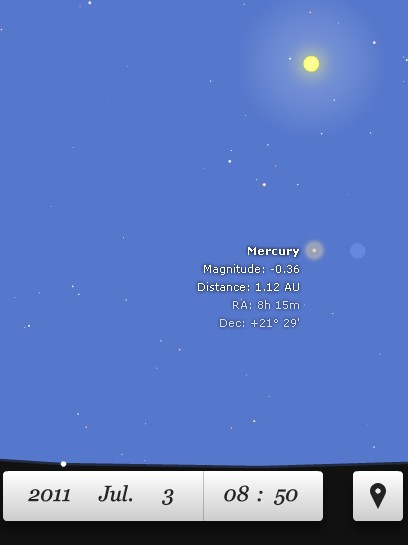 |
| 水星陪月亮 |
 |
| 海王星伴月亮 |
 |
| 冥王星伴月亮 |
 |
| 土星陪月亮 |
 |
| 天王星伴月亮 |
2011年5月7日
免費破解壓縮檔工具
為了省空間常會需要壓縮檔案,有時候壓縮檔案也會附上密碼,讓人就算下載了也不能隨意看到內容,有時是自己忘了密碼。
這個破解密碼工具
忘記密碼是常有的事,而且現在各式密碼破解工具一堆,設定密碼已不是什麼多安全的方式,但增加一點困難度總是有點用。
字典攻擊方式,可以分別使用不用的密碼字典,也就是先有一份可能的密碼文件,讓程式自動去跑這些密碼,這個用法對於喜歡下載的人,很好用。
雖然現在下載速度快,但有時會需要下載大量的檔案,常常會同時下載很多檔案,然後等過段時間或睡醒一切都下載好了再來處理,但有時有些檔案有密碼,而且還是不同的密碼,這時只要事先把密碼都放到同一個字典攻擊的文件內,就不必一個一個再去找密碼。
這個破解密碼工具
Appnimi ZIP Password Unlocker
,分二種破解方式,一種是暴力破解,一種是字典攻擊(dictionary attack)忘記密碼是常有的事,而且現在各式密碼破解工具一堆,設定密碼已不是什麼多安全的方式,但增加一點困難度總是有點用。
字典攻擊方式,可以分別使用不用的密碼字典,也就是先有一份可能的密碼文件,讓程式自動去跑這些密碼,這個用法對於喜歡下載的人,很好用。
雖然現在下載速度快,但有時會需要下載大量的檔案,常常會同時下載很多檔案,然後等過段時間或睡醒一切都下載好了再來處理,但有時有些檔案有密碼,而且還是不同的密碼,這時只要事先把密碼都放到同一個字典攻擊的文件內,就不必一個一個再去找密碼。
2011年4月20日
安裝ghostscript
以下為windows平台的ghostscript安裝,其他的平台或更新版本,注意相應的版本是否相同即可。
安裝ghostscript
一、下載ghostscript
二、下載ghostscript自解器(self-extracting EXE)
ghostscritpt自解器就在同樣版本的ghostscript下載頁面,往下拉就會找到可下載自解器的地方。
三、執行自解器,即可安裝ghostscript。
安裝ghostscript
一、下載ghostscript
 |
| 選擇要安裝的ghostscript版本 |
二、下載ghostscript自解器(self-extracting EXE)
ghostscritpt自解器就在同樣版本的ghostscript下載頁面,往下拉就會找到可下載自解器的地方。
 |
| ghostscript自解器與ghostscript版本要相符 |
三、執行自解器,即可安裝ghostscript。















